Scaricamento di immagini al momento dello scatto
Per scaricare foto al momento dello scatto, attivare lo scaricamento automatico come descritto di seguito.
Scaricamento automatico
Lo scaricamento automatico è disponibile solo con le immagini JPEG e HEIF. Lo scaricamento automatico di immagini NEF/NRW (RAW), immagini TIFF e video non è supportato.
- HEIF è disponibile solo quando viene scelto HLG per il modo tono su fotocamere che supportano la selezione di un modo tono.
- A seconda della fotocamera, è possibile scaricare le copie JPEG o HEIF al posto delle immagini NEF/NRW (RAW).
- Nel caso di immagini create con impostazioni di qualità dell'immagine di NEF/NRW (RAW) + JPEG o NEF (RAW) + HEIF, verrà scaricata solo la copia JPEG o HEIF.
- Le immagini copiate dalla fotocamera tramite scaricamento automatico vengono importate a una dimensione di 2 megapixel. Alcune fotocamere offrono anche un'opzione di dimensioni di 8 megapixel per lo scaricamento automatico. Le immagini scattate utilizzando fotocamere che supportano la selezione del modo tono con HLG scelto per il modo tono e un'opzione NEF (RAW) selezionata per la qualità dell'immagine saranno scaricate in HEIF con dimensioni di 2 megapixel, indipendentemente dall'opzione scelta per la dimensione di scaricamento.
- Lo scaricamento automatico non è disponibile quando la fotocamera e lo smart device sono connessi tramite la modalità Wi-Fi AP.
- Vedere qui per informazioni su che cosa fare se lo scaricamento automatico non è disponibile.
Disattivazione scaricamento automatico
Per disattivare lo scaricamento automatico, selezionare [Collegamento automatico] nella scheda  e far scorrere l'interruttore [Scaricamento automatico] su
e far scorrere l'interruttore [Scaricamento automatico] su 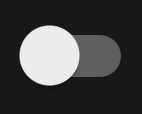 (spento).
(spento).
Selezione di foto per lo scaricamento
Su alcune fotocamere, il menu della fotocamera o la schermata di riproduzione possono essere utilizzati per selezionare foto da scaricare automaticamente sullo smart device. Non è possibile selezionare video. Per ulteriori informazioni, vedere la documentazione fornita con la fotocamera.
Collegamenti correlati
Toccare [Collegamento automatico] nella scheda
 .
.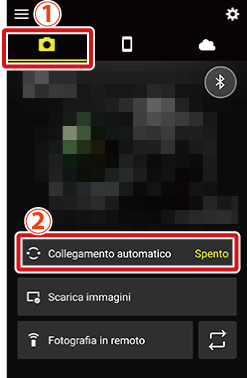
Toccare l'interruttore [Collegamento automatico] per portarlo su
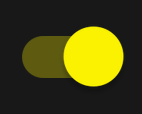 (acceso).
(acceso).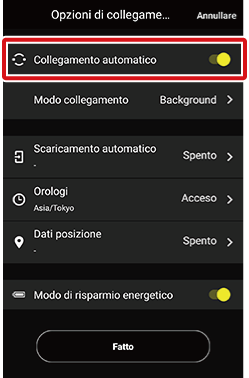
Toccare [Scaricamento automatico].

Toccare [Scaricamento automatico] per attivarlo (
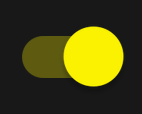 ).
).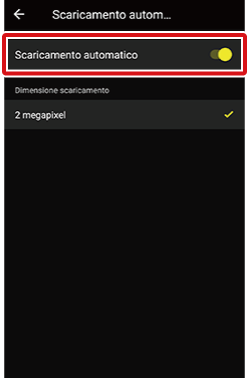
Scelta di una dimensione per lo scaricamento automatico
Alcune fotocamere offrono una scelta di due dimensioni per lo scaricamento automatico: 2 megapixel e 8 megapixel. Toccare l'opzione desiderata.
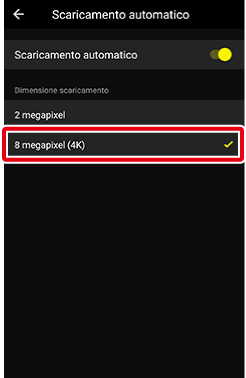
- Le immagini scattate utilizzando fotocamere che supportano la selezione del modo tono con HLG scelto per il modo tono e un'opzione NEF (RAW) selezionata per la qualità dell'immagine saranno scaricate in HEIF con dimensioni di 2 megapixel, indipendentemente dall'opzione scelta per la dimensione di scaricamento.
Toccare
 per tornare al display precedente.
per tornare al display precedente.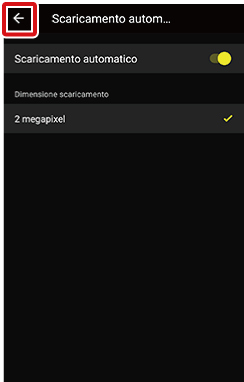
Toccare [Fatto] per uscire e tornare alla scheda
 .
.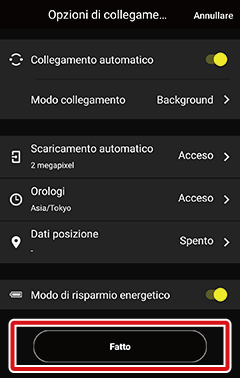
Un'icona
 appare nella scheda
appare nella scheda  se l'app SnapBridge rileva che la fotocamera memorizza le immagini contrassegnate per lo scaricamento. Quando l'app è pronta per scaricare le immagini, l'icona
se l'app SnapBridge rileva che la fotocamera memorizza le immagini contrassegnate per lo scaricamento. Quando l'app è pronta per scaricare le immagini, l'icona  scompare dal display e si avvia lo scaricamento automatico.
scompare dal display e si avvia lo scaricamento automatico.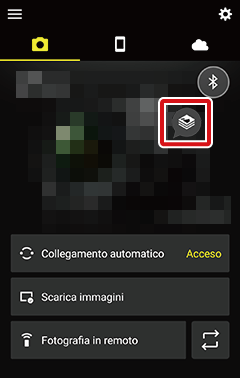
[Collegamento automatico] > [Modo collegamento] nella scheda 
La voce [Modo collegamento] consente di scegliere tra [Primo piano] e [Background]. [Background] è selezionato per impostazione predefinita.
Le immagini non vengono scaricate?
Se [Primo piano] è selezionato per [Collegamento automatico] > [Modo collegamento] nella scheda  , le immagini non verranno scaricate automaticamente sullo smart device quando l'app SnapBridge è in esecuzione in background. Le immagini saranno scaricate solo quando è visualizzata l'app SnapBridge (in esecuzione in primo piano) sullo smart device.
, le immagini non verranno scaricate automaticamente sullo smart device quando l'app SnapBridge è in esecuzione in background. Le immagini saranno scaricate solo quando è visualizzata l'app SnapBridge (in esecuzione in primo piano) sullo smart device.
Scaricamento da 8 megapixel interrotto
L'utilizzo della fotocamera per scopi quali la visualizzazione di video o il ritocco di immagini potrebbe interrompere lo scaricamento di immagini da 8 megapixel.
- Se [Primo piano] viene scelto per [Collegamento automatico] > [Modo collegamento] nella scheda
 , lo scaricamento riprenderà automaticamente quando la fotocamera non è più occupata.
, lo scaricamento riprenderà automaticamente quando la fotocamera non è più occupata. - Se [Background] viene scelto per [Collegamento automatico] > [Modo collegamento] nella scheda
 , sarà possibile avviare nuovamente lo scaricamento dopo aver terminato l'attività in corso sulla fotocamera.
, sarà possibile avviare nuovamente lo scaricamento dopo aver terminato l'attività in corso sulla fotocamera.
Scaricamento automatico
Lo scaricamento automatico è disponibile solo con le immagini JPEG e HEIF. Lo scaricamento automatico di immagini NEF/NRW (RAW), immagini TIFF e video non è supportato.
- HEIF è disponibile solo quando viene scelto HLG per il modo tono su fotocamere che supportano la selezione di un modo tono.
- A seconda della fotocamera, è possibile scaricare le copie JPEG o HEIF al posto delle immagini NEF/NRW (RAW).
- Nel caso di immagini create con impostazioni di qualità dell'immagine di NEF/NRW (RAW) + JPEG o NEF (RAW) + HEIF, verrà scaricata solo la copia JPEG o HEIF.
- Le immagini copiate dalla fotocamera tramite scaricamento automatico vengono importate a una dimensione di 2 megapixel. Alcune fotocamere offrono anche un'opzione di dimensioni di 8 megapixel per lo scaricamento automatico. Le immagini scattate utilizzando fotocamere che supportano la selezione del modo tono con HLG scelto per il modo tono e un'opzione NEF (RAW) selezionata per la qualità dell'immagine saranno scaricate in HEIF con dimensioni di 2 megapixel, indipendentemente dall'opzione scelta per la dimensione di scaricamento.
- Le immagini scattate con HLG scelto per il modo tono su fotocamere che supportano la selezione del modo tono non verranno scaricate automaticamente su dispositivi che eseguono iOS 14 o versioni precedenti.
- Lo scaricamento automatico non è disponibile quando la fotocamera e lo smart device sono connessi tramite la modalità Wi-Fi AP.
- Vedere qui per informazioni su che cosa fare se lo scaricamento automatico non è disponibile.
Disattivazione scaricamento automatico
Per disattivare lo scaricamento automatico, selezionare [Collegamento automatico] nella scheda  e far scorrere l'interruttore [Scaricamento automatico] su
e far scorrere l'interruttore [Scaricamento automatico] su 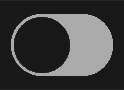 (spento).
(spento).
Selezione di foto per lo scaricamento
Su alcune fotocamere, il menu della fotocamera o la schermata di riproduzione possono essere utilizzati per selezionare foto da scaricare automaticamente sullo smart device. Non è possibile selezionare video. Per ulteriori informazioni, vedere la documentazione fornita con la fotocamera.
Collegamenti correlati
Toccare [Collegamento automatico] nella scheda
 .
.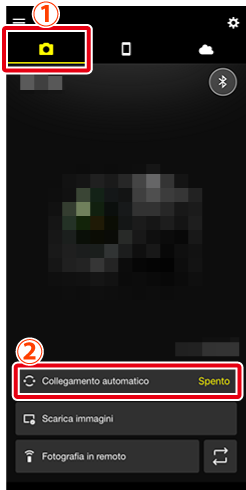
Toccare l'interruttore [Collegamento automatico] per portarlo su
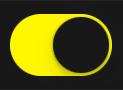 (acceso).
(acceso).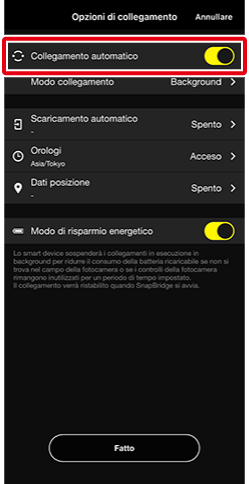
Toccare [Scaricamento automatico].
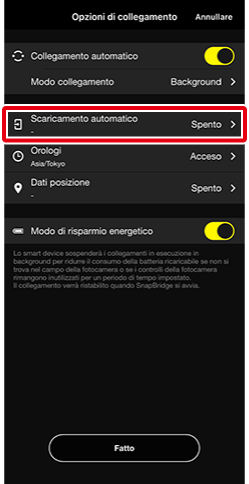
Toccare [Scaricamento automatico] per attivarlo (
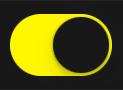 ).
).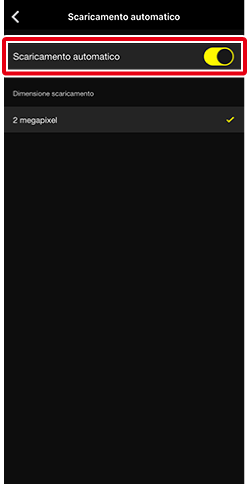
Scelta di una dimensione per lo scaricamento automatico
Alcune fotocamere offrono una scelta di due dimensioni per lo scaricamento automatico: 2 megapixel e 8 megapixel. Toccare l'opzione desiderata.

- Le immagini scattate utilizzando fotocamere che supportano la selezione del modo tono con HLG scelto per il modo tono e un'opzione NEF (RAW) selezionata per la qualità dell'immagine saranno scaricate in HEIF con dimensioni di 2 megapixel, indipendentemente dall'opzione scelta per la dimensione di scaricamento.
Toccare
 per tornare al display precedente.
per tornare al display precedente.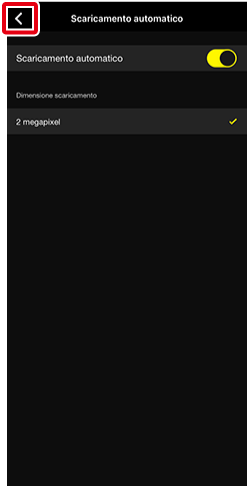
Toccare [Fatto] per uscire e tornare alla scheda
 .
.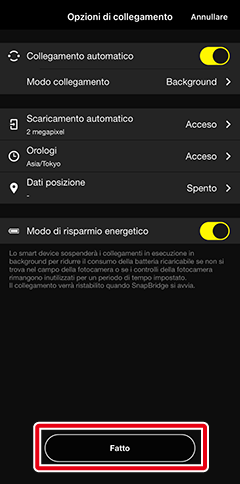
Un'icona
 appare nella scheda
appare nella scheda  se l'app SnapBridge rileva che la fotocamera memorizza le immagini contrassegnate per lo scaricamento. Quando l'app è pronta per scaricare le immagini, l'icona
se l'app SnapBridge rileva che la fotocamera memorizza le immagini contrassegnate per lo scaricamento. Quando l'app è pronta per scaricare le immagini, l'icona  scompare dal display e si avvia lo scaricamento automatico.
scompare dal display e si avvia lo scaricamento automatico.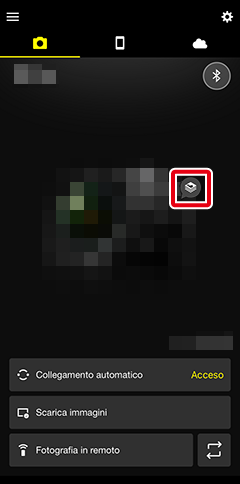
[Collegamento automatico] > [Modo collegamento] nella scheda 
La voce [Modo collegamento] consente di scegliere tra [Primo piano] e [Background]. [Background] è selezionato per impostazione predefinita.
Le immagini non vengono scaricate?
- Se [Primo piano] è selezionato per [Collegamento automatico] > [Modo collegamento] nella scheda
 , le immagini non verranno scaricate automaticamente sullo smart device quando l'app SnapBridge è in esecuzione in background. Le immagini saranno scaricate solo quando è visualizzata l'app SnapBridge (in esecuzione in primo piano) sullo smart device.
, le immagini non verranno scaricate automaticamente sullo smart device quando l'app SnapBridge è in esecuzione in background. Le immagini saranno scaricate solo quando è visualizzata l'app SnapBridge (in esecuzione in primo piano) sullo smart device. - iOS potrebbe a volte sospendere lo scaricamento automatico mentre SnapBridge è in esecuzione in background anche quando [Background] è selezionato per [Modo collegamento]. Lo scaricamento automatico riprende quando l'app viene riportata in primo piano.
Scaricamento da 8 megapixel interrotto
L'utilizzo della fotocamera per scopi quali la visualizzazione di video o il ritocco di immagini potrebbe interrompere lo scaricamento di immagini da 8 megapixel.
- Se [Primo piano] viene scelto per [Collegamento automatico] > [Modo collegamento] nella scheda
 , lo scaricamento riprenderà automaticamente quando la fotocamera non è più occupata.
, lo scaricamento riprenderà automaticamente quando la fotocamera non è più occupata. - Se [Background] viene scelto per [Collegamento automatico] > [Modo collegamento] nella scheda
 , sarà possibile avviare nuovamente lo scaricamento dopo aver terminato l'attività in corso sulla fotocamera.
, sarà possibile avviare nuovamente lo scaricamento dopo aver terminato l'attività in corso sulla fotocamera.
